|
Wij gaan beginnen met de les
Eigenschappen van materiaal: zet de voorgrondkleur op #ffffff en zet de achtergrondkleur op zwart

1. Open de afbeelding ‘’Fond_Steampunk_44’’ –Venster- Dupliceren-laag maken van achtergrondlaag= Raster 1
2.
Lagen- Dupliceren
3.
Effecten- Insteekfilters – Two Moon – VerticalShop Blur instellingen op
25/21
4.
Effecten- Randeffecten-Sterker accentueren
5.
Effecten- Vervormingseffecten-Golf met deze instellingen
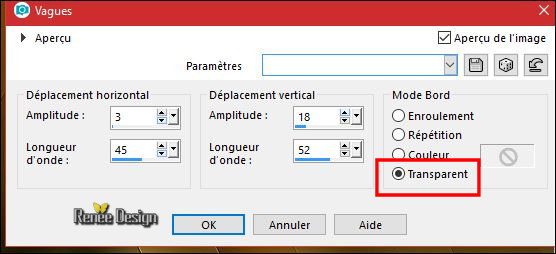
6.
Effecten- Insteekfilters – Two Moon – Fade
Spot met deze instellingen
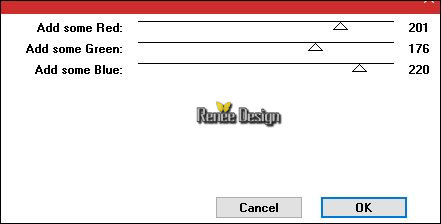
7.
Zet de mengmodus van deze laag op " Overlay "
8. Effecten- Insteekfilters – Graphic plus – White out
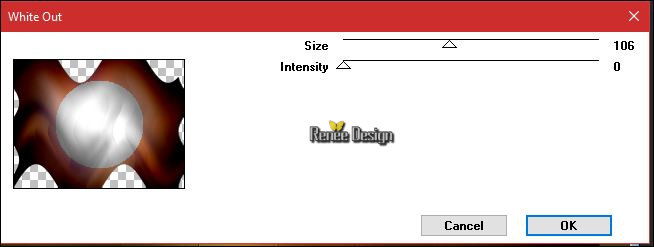
9. Lagen- Dupliceren
10. Afbeelding - Spiegelen - Horizontaal spiegelen (Afbeelding - Spiegelen in oudere PSP-versies)
11. Effecten-Insteekfilters – Richard Rosenman -3D Sphere
Generator met deze instellingen (schuifje helemaal naar links zie pijl)
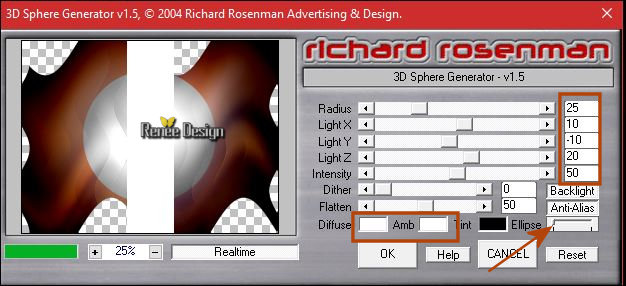
12. Lagen- Samenvoegen- Omlaag samenvoegen
13.
Effecten-Insteekfilters – Unlimited - Andrew's Filter Collection 56 -A Bit
Left Over Gradient... met de standaardinstellingen
14. Lagen- Nieuwe rasterlaag
15. Gereedschap vlakvulling  en vul de selectie met de voorgrondkleur #fffffff en vul de selectie met de voorgrondkleur #fffffff
16. Lagen- Nieuwe maskerlaag uit afbeelding en neem masker
‘’Renee_Masque_Steampunk_44’’

- Lagen-Samenvoegen- Groep samenvoegen
17. Effecten- Randeffecten-Sterker accentueren
18.
Zet de mengmodus van deze laag op " Hard Licht "
- Zet de voorgrondkleur op # 457e43 =nr.3
19. Lagen- Nieuwe rasterlaag
20. Gereedschap Vlakvulling en vul de laag met de voorgrondkleur #457e43
21. Lagen- Nieuwe maskerlaag uit afbeelding en neem masker
‘Mask0614.jpg’’

- Effecten- Randeffecten-Sterker accentueren
- Lagen-Samenvoegen- Groep samenvoegen
22. Effecten-Insteekfilters – Pixellisation – Mezzo tinto / Points
fins
23. Zet de mengmodus van deze laag op " Tegenhouden "
24. Open de tube ‘’ Sol_steampunk_44.png’’
- Bewerken- Kopiëren- Activeer je werkje- Bewerken-Plakken als nieuwe laag
25. Objecten- Uitlijnen-Onder
26.
Zet de mengmodus van deze laag op " Overlay "
27. Lagen- Nieuwe rasterlaag
28.
Selecties-Selectie laden/opslaan-selectie laden van af schijf en neem selectie‘’Steampunk_44 ‘’
29. Gereedschap vlakvulling  vul de selectie met de achtergrondkleur zwart vul de selectie met de achtergrondkleur zwart
30. Aanpassen-Vervagen- Gaussiaanse vervaging-Bereik 3
Selecties- Niets selecteren
31. Lagen- Nieuwe rasterlaag
32.
Selecties-Selectie laden/opslaan-selectie laden van af schijf en neem selectie‘’Steampunk_44_1 ‘’
33. Gereedschap vlakvulling-zet de dekking op 50% –vul de selectie met de achtergrondkleur zwart
34.
Effecten- Insteekfilters – Two Moon –
BlurChecks met onderstaande instellingen
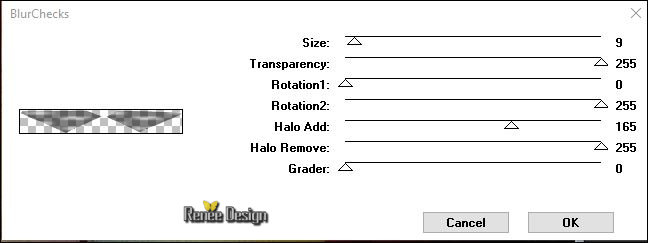
Selecties- Niets selecteren
35. Zet de mengmodus van deze laag op " Lichter "
36. Lagen- Dupliceren
- Zet de mengmodus van deze laag op " Bleken"
37. Open de tube ‘’ Carres_steampunk_44.png’’
- Bewerken- Kopiëren- Activeer je werkje- Bewerken-Plakken als nieuwe laag
38. Effecten- Afbeeldingseffecten-Verschuiving: H = - 391 en V =
68
39. Effecten- 3 D effecten- Slagschaduw met deze instellingen:1/1/85/1 zwart
40.
Zet de mengmodus van deze laag op " Hard Licht " – Zet de laagdekking van deze laag op 53%
- Eigenschappen voorgrond: zet de voorgrond op en neem ‘’ Red_
Satin.pspGradient’’ – maak een voorgrond-lineair-verloop met deze instellingeni
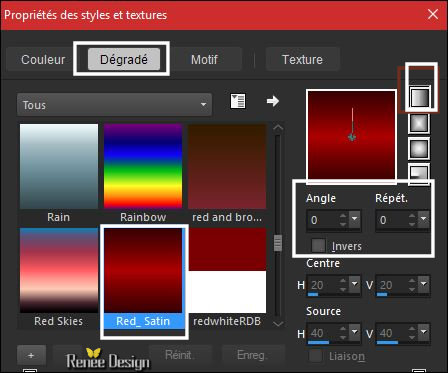
41. Lagen- Nieuwe rasterlaag
42.
Selecties-Aangepaste Selecties (S)-Rechthoek met deze instellingen
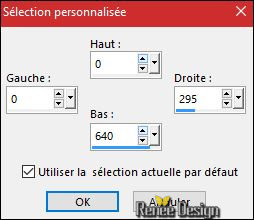
43. Gereedschap vlakvulling-zet de dekking op 50 %– en vul de selectie met het verloop
44. Effecten- Insteekfilters of in - Unlimited – Funhouse – Heizenberg’s
Mirror zet op 109
45. Effecten- Randeffecten-Sterker accentueren
-
Zet de mengmodus van deze laag op " Doordrukken"
Selecties- Niets selecteren
46.
Selecties-Selectie laden/opslaan-selectie laden van af schijf en neem selectie‘’Steampunk_44_2 ‘’
DELETE

Selectie blijft actief
47. Lagen- Nieuwe rasterlaag
48. Effecten- 3 D effecten- Gestanst met deze instellingen
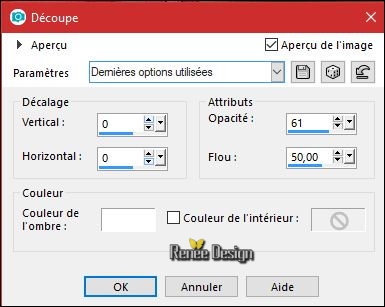
49.
Zet de mengmodus van deze laag op "Bleken "
- In het lagenpalet-activeer Raster 5
50. Effecten- Insteekfilters – Eyecandy 5 Impact – Glass /Preset :
Clear met de standaardinstellingen
Selecties- Niets selecteren
Zo ziet het werk en het lagenpalet er nu uit
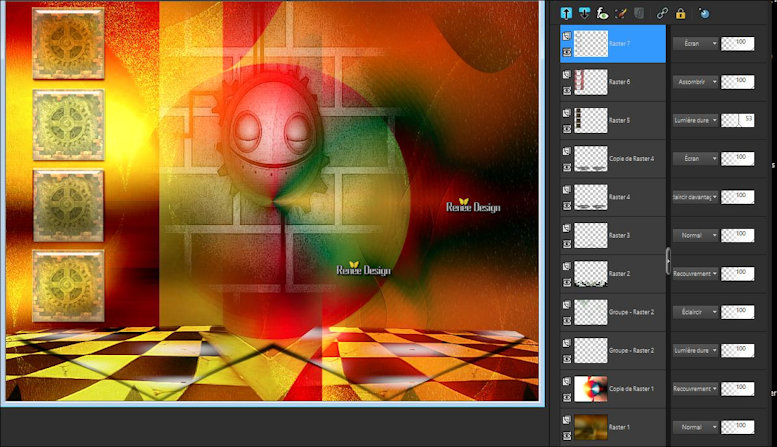
-Verander de instelling van het verloop: Hoek op 90 -zie screen
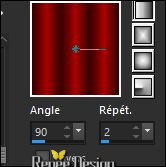
51. Lagen- Nieuwe rasterlaag
52.
Selecties-Aangepaste Selecties (S)-Rechthoek met deze instellingen
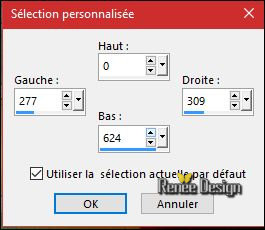
53. Gereedschap vlakvulling-zet de dekking op 100%- en vul de selectie met het verloop
54. Effecten- Insteekfilters – Unlimited - Funhouse - Ring Tile......instelling op
11/8/4
Selecties- Niets selecteren
55. Effecten- Vervormingseffecten-Poolcoördinaten-Polar naar rechthoekig
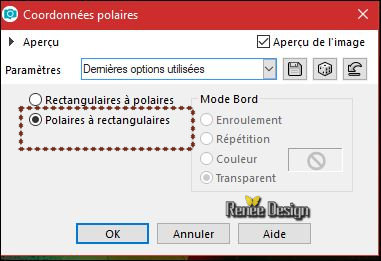
56. Effecten- Afbeeldingseffecten- Verschuiving met deze instellingen: H = 100 en V = - 65
57.
Zet de mengmodus van deze laag op "Zacht Licht "
58.
Afbeelding- Dupliceren
59. Afbeelding - Spiegelen - Horizontaal spiegelen (Afbeelding - Spiegelen in oudere PSP-versies)
60. Lagen- Samenvoegen- Omlaag samenvoegen
61.
Selecties-Aangepaste Selecties (S)-Rechthoek met deze instellingen
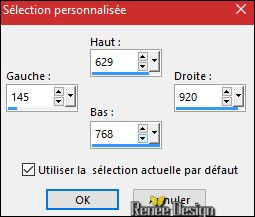
DELETE

Selecties- Niets selecteren
62. Open de tube ‘’ Logo_Steampunk_44.png’’
- Bewerken- Kopiëren- Activeer je werkje- Bewerken-Plakken als nieuwe laag
- Plaats zie grote afbeelding
63.
Zet de laagdekking van deze laag op 55%
64. Open de tube ‘’ Belscrap_Steampunk_El 89’’ - of EL 90 naar smaak
Bewerken- Kopiëren- Activeer je werkje- Bewerken-Plakken als nieuwe laag en plaats
65. Effecten- 3 D effecten- Slagschaduw met deze instellingen: 4/18/50/40 zwart
66. Open de 2 tubes ‘’ Renee_TUBESteampunk_44.pspimage’(de klok en de slak)
- Bewerken- Kopiëren- Activeer je werkje- Bewerken-Plakken als nieuwe laag en plaats
67. Effecten- 3 D effecten- Slagschaduw instellingen staan goed /op beide tube
68. Lagen- Nieuwe rasterlaag
69. Plaats met het penseel rond-grootte 2 tot 6 met wit op de slak zie grote afbeelding
(
ist het te lastig voor u, dan zit er een afbeelding in de map)
70. Afbeelding- Randen toevoegen met 1 pixel #457e43= nr. 3
71. Afbeelding- Randen toevoegen met 10 pixels #ffffff
72. Afbeelding- Randen toevoegen met 1 pixel # b2440b =nr.5
73. Afbeelding- Randen toevoegen met 50 pixels #ffffff
74.Afbeelding- Formaat wijzigen- Verkleinen met 85 %
Sla op als JPG
Ik hoop dat jullie er net zoveel plezier mee hadden als ik met het schrijven van deze les
Renée
Deze les werd door Renée geschreven op 2017
Uitgave
2017
*
Elke gelijkenis met een andere bestaande les berust op puur toeval
* Vergeet onze vertalers/tubers/testers niet te bedanken die achter de schermen werken.
Bedankt .
*
|